Any Burn是一款专业的光盘刻录软件。久友下载站小编自己也在使用的一款光盘刻录大师Any Burn。它不仅支持DVD,蓝光和其他光盘的刻录,还支持将多种音频格式的文件刻录到光盘上。该工具还具有内置的图像创建功能,可以直接将本地数据文件转换为所需的图像文件。图像文件格式转换功能,用户可以将您制作的图像文件更改为其他图像文件,例如:iso,bin等;该软件还支持将CD音频轨道捕获为各种常见的音乐文件格式,包括无损压缩格式和有损压缩格式,支持常见的无损压缩格式,包括APE,FLAC和WAV格式,还支持常见的有损压缩格式,例如MP3 ,WMA等;其他功能可以直接浏览用户界面;功能强大实用,要求用户可以下载体验。
软件特色:
1.支持刻录所有CD / DVD /蓝光光盘映像文件
2.能够刻录硬盘,CD,DVD或蓝光光盘上的文件
3.刻录多种音频格式:mp3,猿,flac,wma等。
4.从硬盘文件或CD / DVD / BD光盘创建图像文件。
5.在各种格式之间转换光盘映像文件
6,支持32位和64位Windows系统
软件功能:
1. AnyBurn可以将光盘复制到映像文件中。您可以稍后将映像文件刻录到新光盘上,或将其加载到虚拟光盘驱动器中。
2.它可以节省您每次携带光盘的麻烦,并且您不必担心光盘损坏。 AnyBurn支持将光盘复制为标准ISO格式或BIN / CUE格式。
3. ISO文件是光盘的精确副本,可用于备份和保存光盘以及复制新光盘。
4. AnyBurn不仅可以从CD制作ISO文件,还可以从硬盘文件制作ISO文件。
5. AnyBurn可以将其他格式的光盘映像文件转换为ISO或BIN / CUE格式。
6.该软件支持常见的各种CD映像文件,例如nrg,mdf,mds,daa,uif,isz等。
官方教程:
AnyBurn可以将ISO文件刻录到光盘。除ISO文件外,AnyBurn还支持所有其他常见的光盘映像格式,包括bin,cue,mdf,mds,daa等。 AnyBurn支持刻录CD,DVD和Blu-ray光盘。如果光盘是可擦写光盘和非空白光盘,则软件将提示您是否在刻录之前自动擦除它。
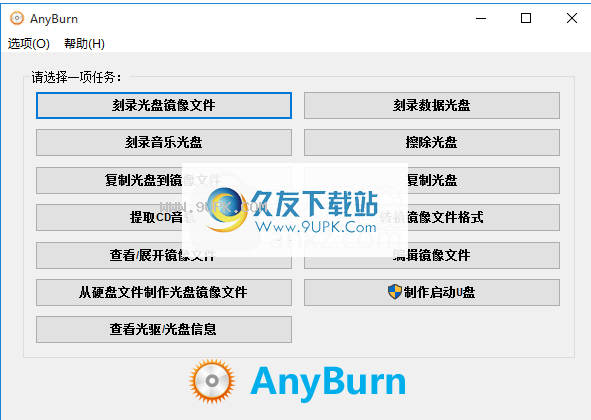
运行AnyBurn,然后选择“刻录光盘映像文件”。
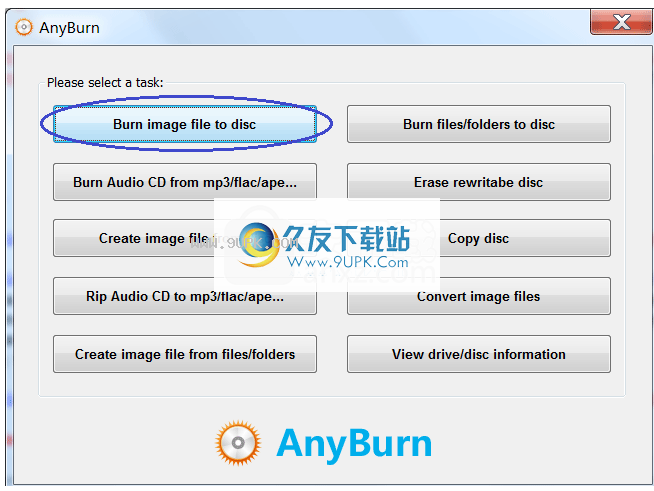
选择要刻录的图像文件,然后从下拉列表中选择正确的刻录机。默认的刻录速度是最大速度,也可以根据需要选择合适的刻录速度。其他刻录设置也可以根据实际情况进行调整。如果不确定这些设置的目的,请保持不变。完成所有选择后,按“开始刻录”按钮。
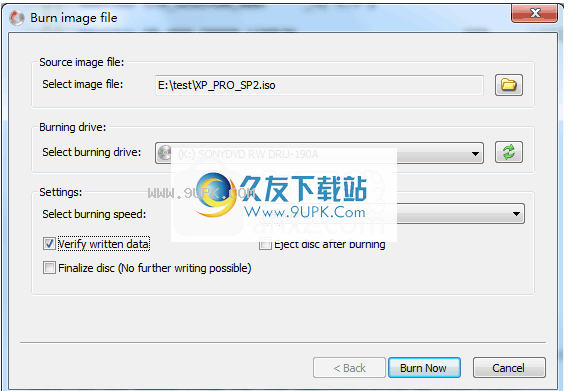
AnyBurn将开始刻录光盘。如果光盘可擦写并且已经有数据,软件将提示您是否自动擦除光盘。如果选择了“验证已刻录的数据”选项,则AnyBurn将在刻录完成后执行数据比较,以确保可以读取数据并与原始数据完全一致。
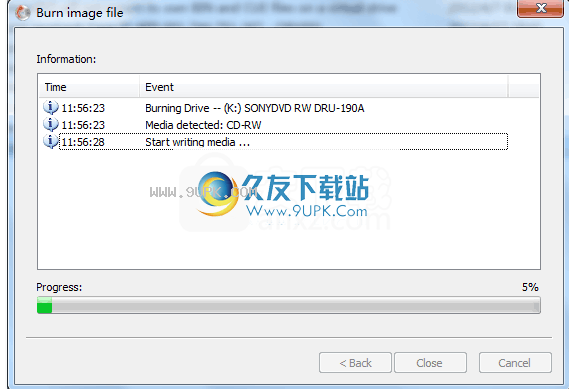
您可以使用AnyBurn将硬盘上的文件备份到光盘上。 AnyBurn支持刻录CD,DVD和Blu-ray光盘。 AnyBurn支持飞盘刻录,您无需在刻录前制作映像文件。
运行AnyBurn,然后单击“刻录数据光盘”。
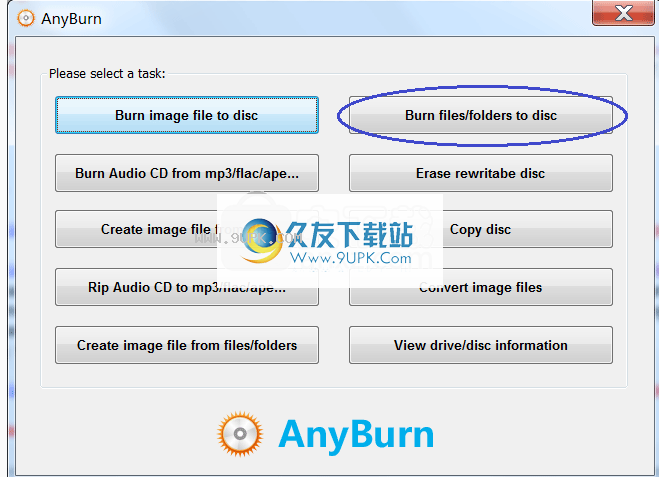
单击“添加”按钮以添加需要刻录的文件和文件夹。添加所有文件后,单击“下一步”按钮。在“添加文件和文件夹”对话框中,您可以一次选择多个文件或文件夹。您可以使用复制/粘贴或拖放来添加文件和文件夹。您也可以单击其他按钮来编辑要刻录的数据。
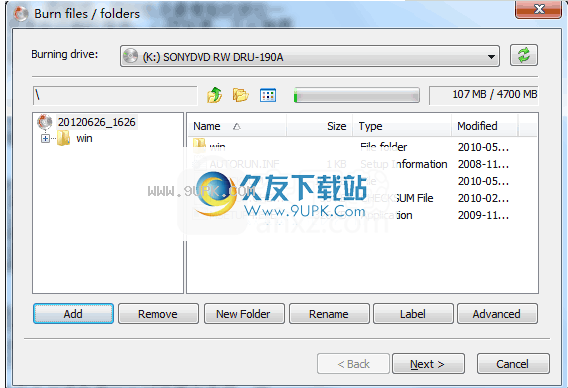
从下拉列表中选择正确的记录器,然后在确认其他默认设置正确后,按“开始记录”按钮。默认的刻录速度是最大速度,也可以根据实际需要进行选择。如果以后希望继续向该光盘添加数据,请确保未选中“刻录后关闭光盘”选项。
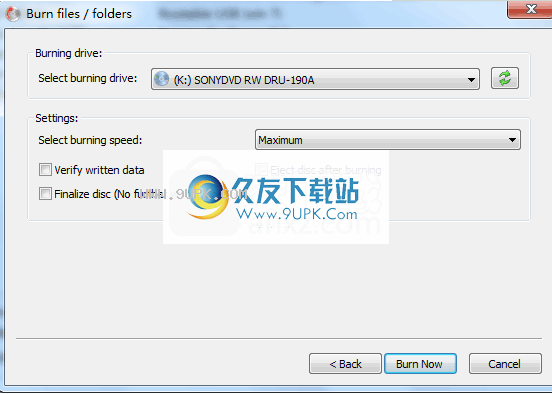
AnyBurn将开始将数据写入光盘。如果光盘不是空白且可以删除,则软件将提示您自动删除光盘。
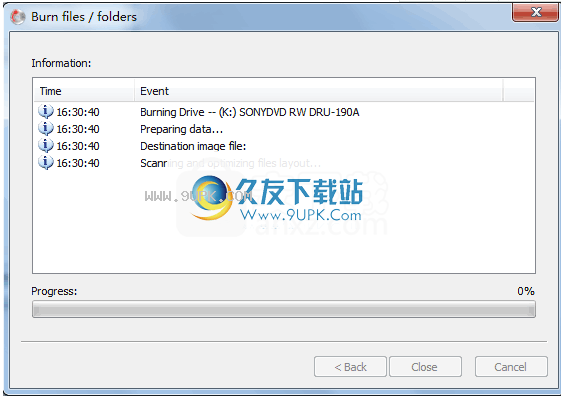
BuAnyBurn可以刻录各种CD播放器的音乐CD。该软件支持各种常见格式的音乐文件,例如MP3,FLAC,APE,WMA,WAV等。您无需为这些格式安装单独的解码器。
1.运行AnyBurn,然后选择“刻录音乐光盘”。
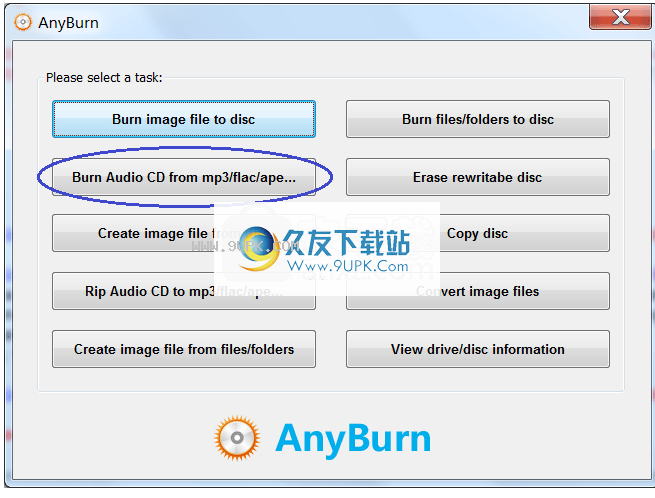
2.单击“添加”按钮添加要刻录的音乐文件。添加完所有文件后,单击“下一步”。
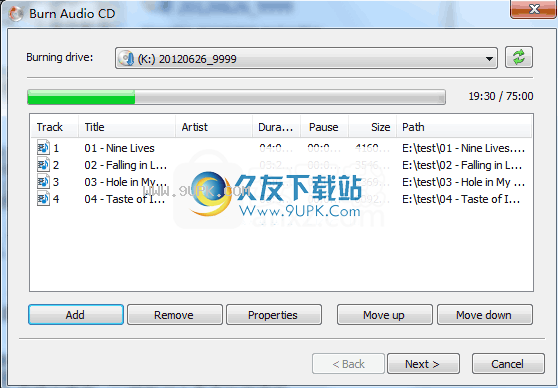
3.从下拉列表中选择录像机。默认记录速度是最大速度。您也可以根据需要进行更改。完成所有设置后,点击“ St
艺术烧伤”。
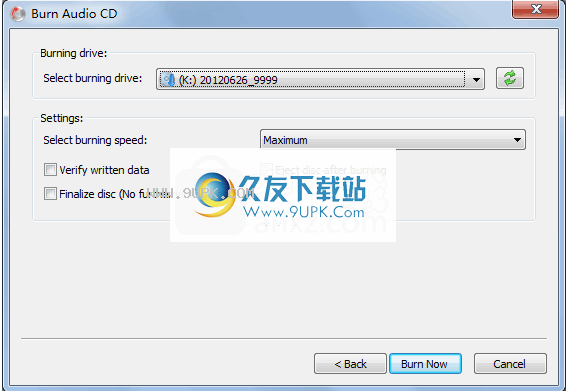
4. AnyBurn将开始将选定的歌曲写入光盘。
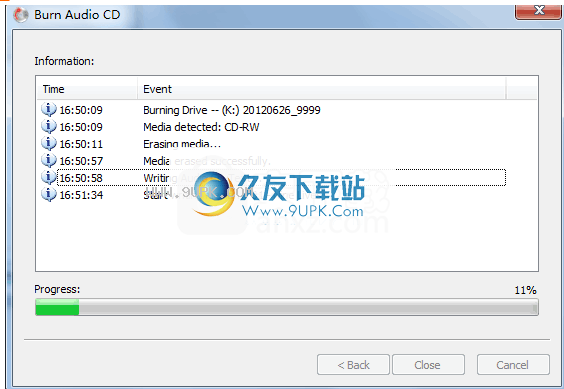
AnyBurn可以按扇区准确复制光盘。所有信息,包括启动信息,将被完全复制。
1.运行AnyBurn,然后选择“复制光盘”。
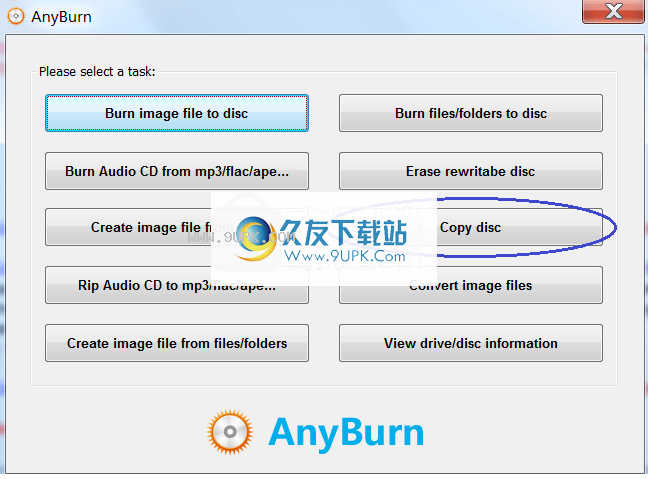
2.选择源光盘驱动器和目标光盘驱动器。如果源驱动器和目标驱动器是同一驱动器,则AnyBurn将创建用于磁盘复制的临时文件。完成所有选择后,单击“开始刻录”按钮。
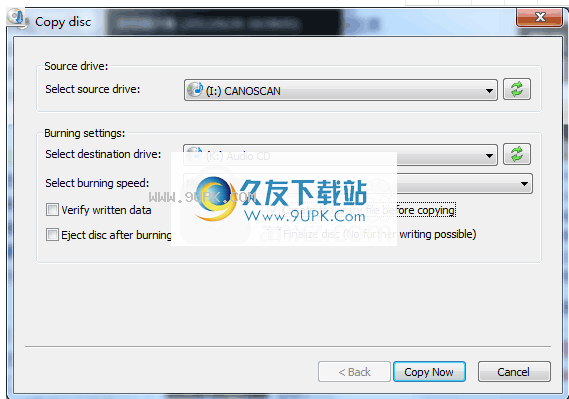
3. AnyBurn将开始完全按扇区复制光盘。
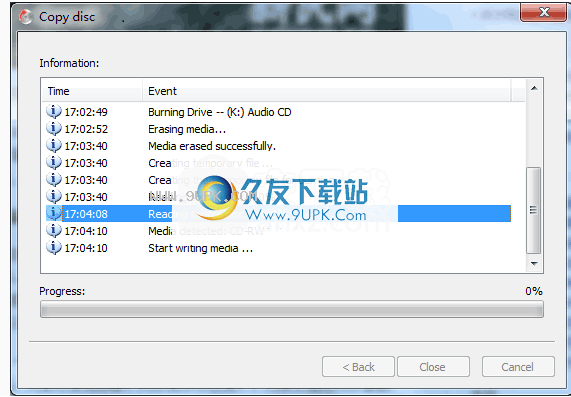
AnyBurn支持擦除CDRW,DVDRW,DVD-RAM等可擦写光盘。该软件支持两种不同的擦除方法:快速擦除和完全擦除。
1.运行AnyBurn,然后选择“擦除光盘”。
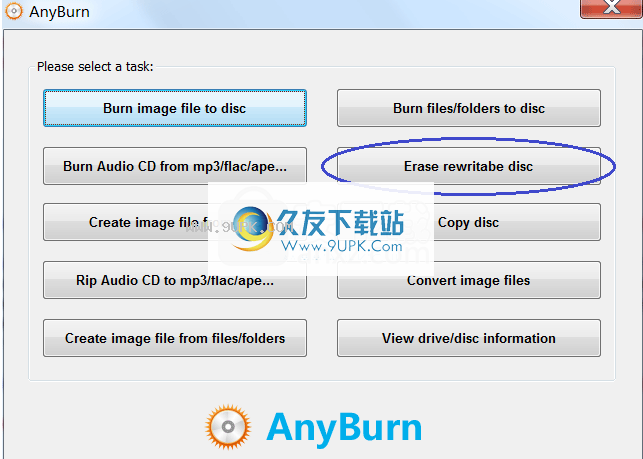
2.选择录像机和其他擦除参数,然后单击“开始擦除”按钮。
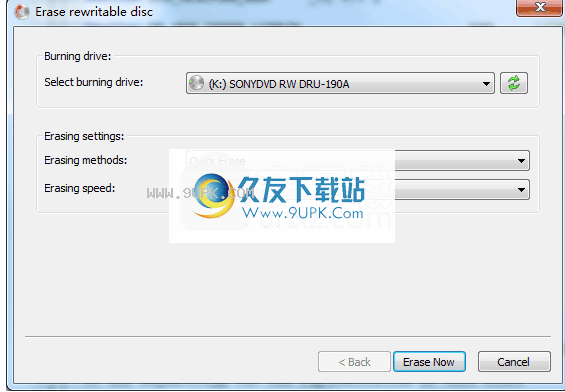
4. AnyBurn将开始擦除光盘。完成后,您可以单击“关闭”按钮以结束程序。
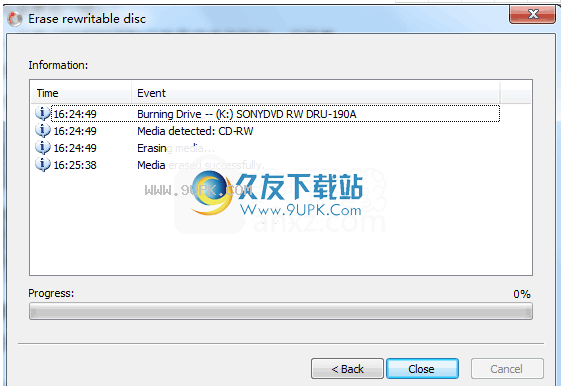
将光盘复制到图像文件
运行AnyBurn,然后选择“将光盘复制到映像文件”。
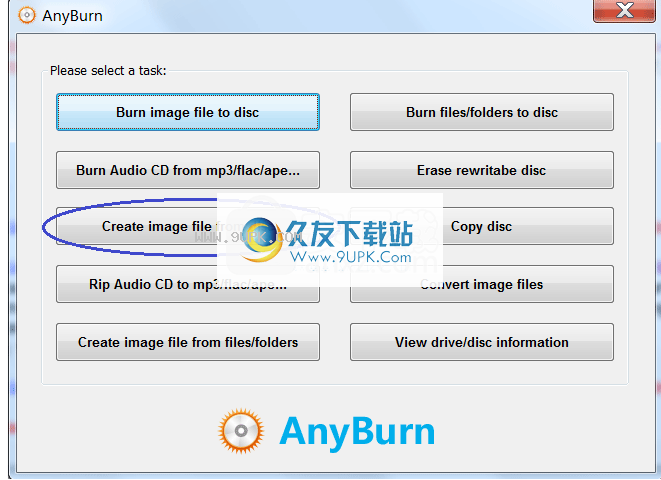
2.选择源CD-ROM驱动器和目标映像文件名和类型,然后单击“开始生成”按钮。
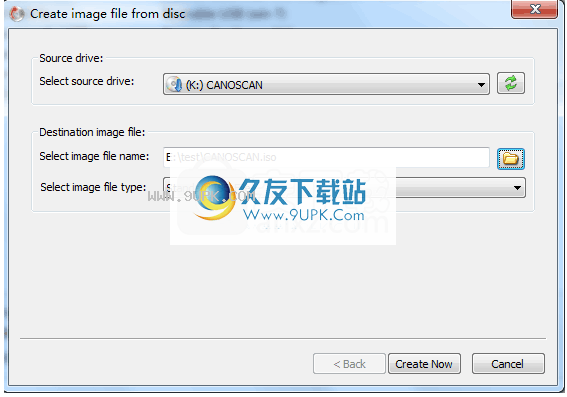
3. AnyBurn将开始将光盘复制到指定的映像文件。
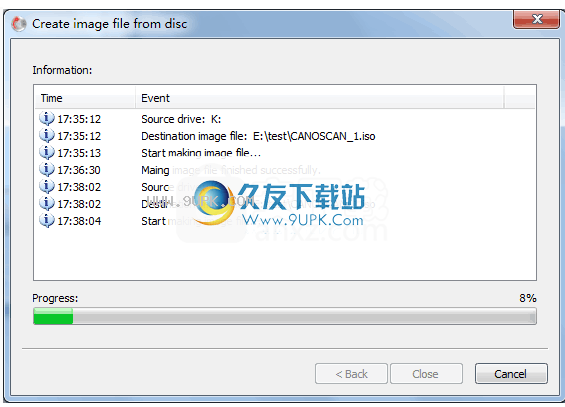

![CDBurnerXP Pro 4.5.7.6199多语言绿色便携版[光盘刻录]](http://pic.9upk.com/soft/softico/2016-3/201631012343677679.gif)
![JetBee Free 5.1.2.456 绿色版[光盘刻录工具]](http://pic.9upk.com/soft/UploadPic/2011-1/2011181112976230.gif)

![MEFMedia Disc Create Express 5.2.4免安装特别版[光盘刻录软件]](http://pic.9upk.com/soft/UploadPic/2014-6/20146101074377989.gif)

 榆铭美化包
榆铭美化包 佩琪美化包 和平精英
佩琪美化包 和平精英 吃鸡美化包免费版
吃鸡美化包免费版 和平精英美化包框架凉鹤
和平精英美化包框架凉鹤 和平精英美化包助手
和平精英美化包助手 王者荣耀美化包IOS版
王者荣耀美化包IOS版 吃鸡美化包免费不封号
吃鸡美化包免费不封号 炽天使flV视频探测下载器是一款功能强大的自动捕捉flVURL地址工具。
使用说明:
输入播放页地址,当flv开始播放时,程序会自动捕捉到flv的URL地址,视频必须处于播放状态
炽天使flV视频探测下载器是一款功能强大的自动捕捉flVURL地址工具。
使用说明:
输入播放页地址,当flv开始播放时,程序会自动捕捉到flv的URL地址,视频必须处于播放状态  1-More Scanner是一款功能强大整站扫描批量下载软件。程序可以对指定域名的站点进行全站搜索并找出你所需要的所有图片,音频文件,视频文件或者任意类型的文件供你下载!支持自定义扫描深度,支持对多个URL网址进行批量处...
1-More Scanner是一款功能强大整站扫描批量下载软件。程序可以对指定域名的站点进行全站搜索并找出你所需要的所有图片,音频文件,视频文件或者任意类型的文件供你下载!支持自定义扫描深度,支持对多个URL网址进行批量处... 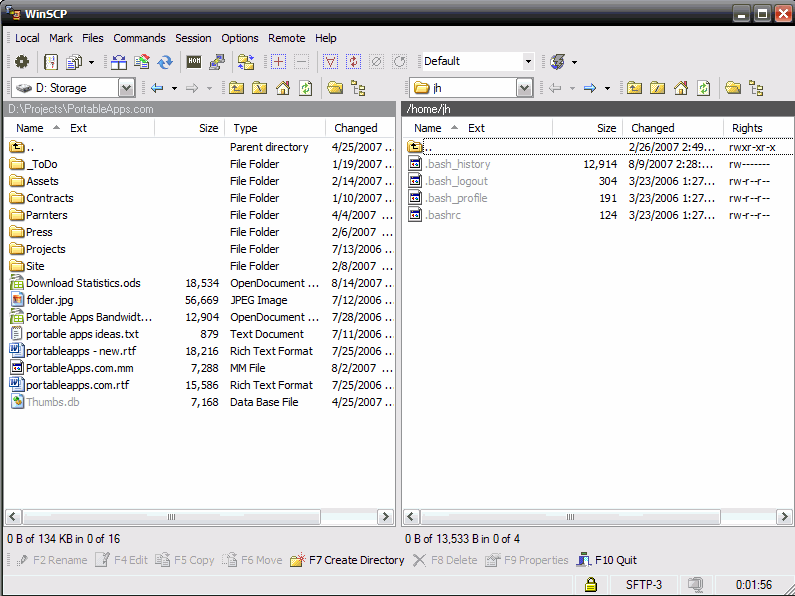 WinSCP Portable 4.1.9_使用SSH的开源图形化SFTP客户端
在本地与远程计算机间安全的复制文件。
特性:
图形用户界面
多语言
与Windows完美集成(拖拽, URL, 快捷方式)
支持所有常用文件操作
支持基于SSH-1...
WinSCP Portable 4.1.9_使用SSH的开源图形化SFTP客户端
在本地与远程计算机间安全的复制文件。
特性:
图形用户界面
多语言
与Windows完美集成(拖拽, URL, 快捷方式)
支持所有常用文件操作
支持基于SSH-1... ![Azureus Vuze下载5.0.0.0中文免正式版[BT下载软件]](http://pic.9upk.com/soft/UploadPic/2013-5/20135915534146823.gif) Azureus新的名字已经改为Vuze,是一个基于JAVA的BT下载软件,可以手动设置某个torrent的优先权,加入了irc聊天室,增加了一些基本的irc命令,可以看见在线人数和ID,支持多trackerurl,对于多tracker发布的torrent可自...
Azureus新的名字已经改为Vuze,是一个基于JAVA的BT下载软件,可以手动设置某个torrent的优先权,加入了irc聊天室,增加了一些基本的irc命令,可以看见在线人数和ID,支持多trackerurl,对于多tracker发布的torrent可自... 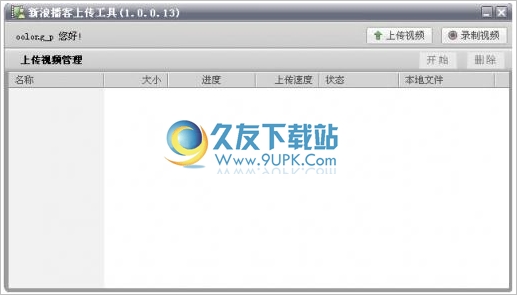 播客上传工具(视频分享) 新浪播客上传工具
轻松实现本地录制、批量快速上传,播客(视频分享)上传工具,让视频上传变得更快、更简单!
播客(视频分享)上传工具的几大特性:
1.断点续传,发布节目更简捷,随时随地上传视...
播客上传工具(视频分享) 新浪播客上传工具
轻松实现本地录制、批量快速上传,播客(视频分享)上传工具,让视频上传变得更快、更简单!
播客(视频分享)上传工具的几大特性:
1.断点续传,发布节目更简捷,随时随地上传视...  QQ2017
QQ2017 微信电脑版
微信电脑版 阿里旺旺
阿里旺旺 搜狗拼音
搜狗拼音 百度拼音
百度拼音 极品五笔
极品五笔 百度杀毒
百度杀毒 360杀毒
360杀毒 360安全卫士
360安全卫士 谷歌浏览器
谷歌浏览器 360浏览器
360浏览器 搜狗浏览器
搜狗浏览器 迅雷9
迅雷9 IDM下载器
IDM下载器 维棠flv
维棠flv 微软运行库
微软运行库 Winrar压缩
Winrar压缩 驱动精灵
驱动精灵